WPS word文档中将自选图形与文本框组合在一起的方法
时间:2024-01-26 10:55:42作者:极光下载站人气:126
wps这款软件帮助小伙伴进行文字处理是很方便的,其中我们会在文档里面进行图形或者是文字等内容的编辑,如果你插入了文本框编辑了文字,并且想要为该文字插入一个自己喜欢的图形来设计一下,让展示的效果更加的突出,那么我们可以通过组合功能,将插入的文本框和插入的图形进行组合在一起来显示,这样在移动的过程中,就不怕打乱了文本框和图形的样式,下方是关于如何使用WPS word文档设置将自选图形和文本框组合在一起的具体操作方法,如果你需要的情况下可以看看方法教程,希望对大家有所帮助。
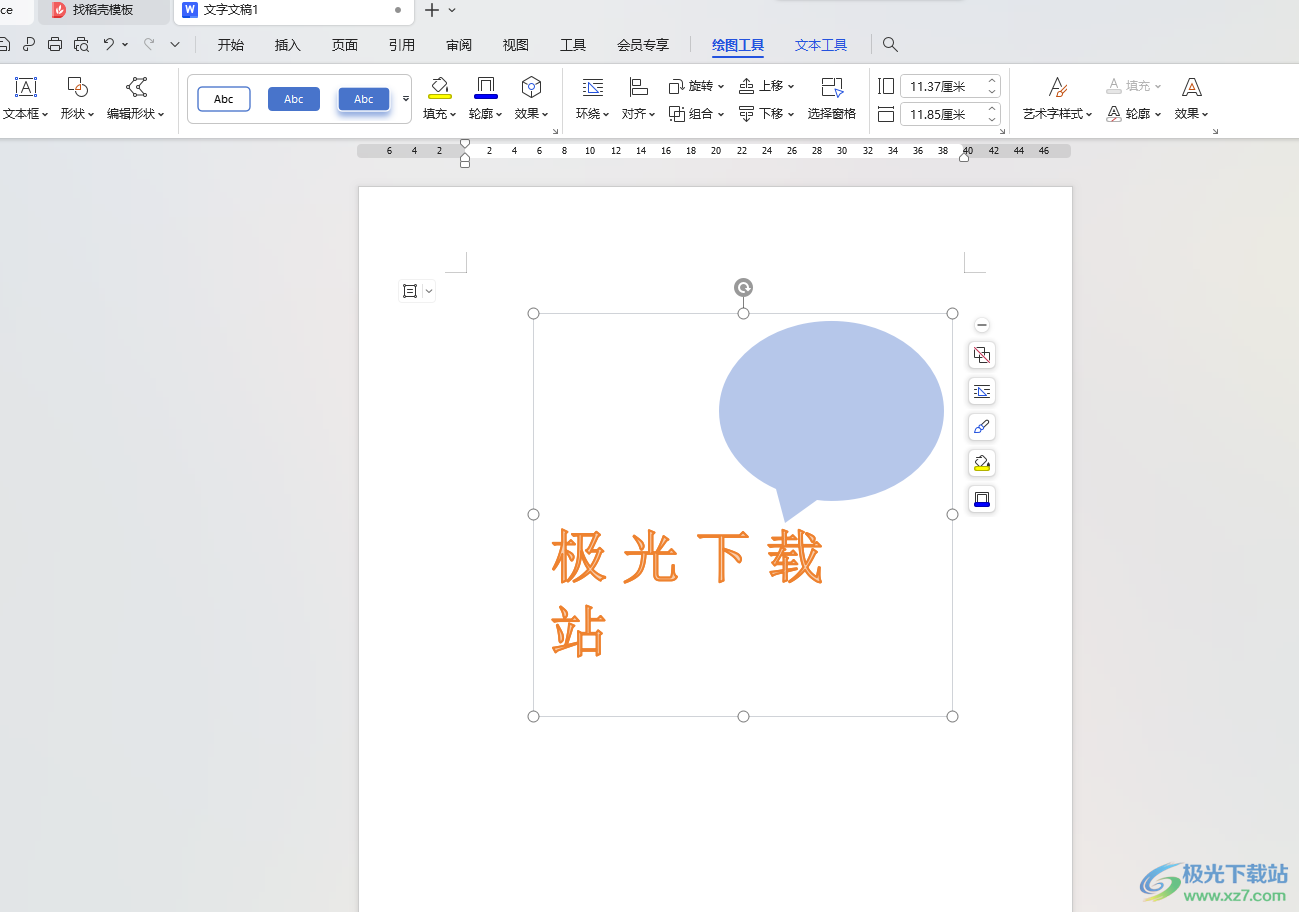
方法步骤
1.首先,我们需要进入到WPS Word文档中,将【插入】选项卡点击打开,选择【文本框】-【横向】。
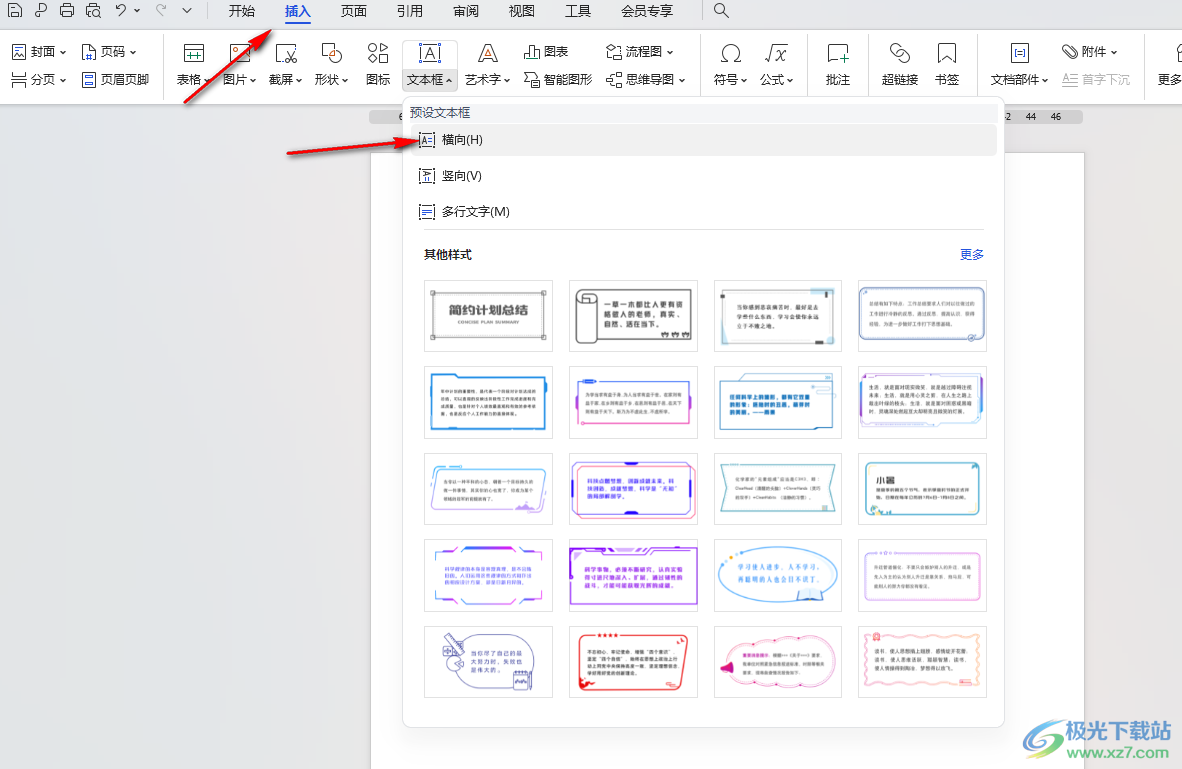
2.随后,使用鼠标左键在文档中框选一个横向文本框,并且输入好内容,可以给输入的文字进行字体、颜色等设置。
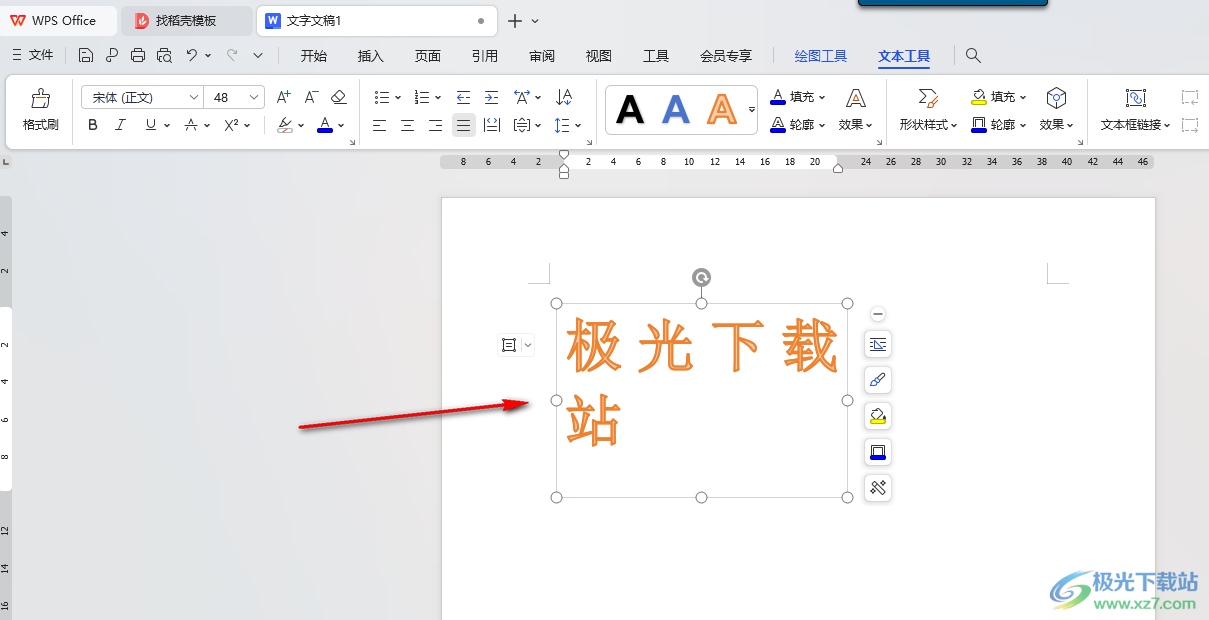
3.随后,我们再将页面插入选项点击打开,选择【形状】选项,在打开的窗口中我们需要用鼠标选择点击喜欢的图形,如图所示。
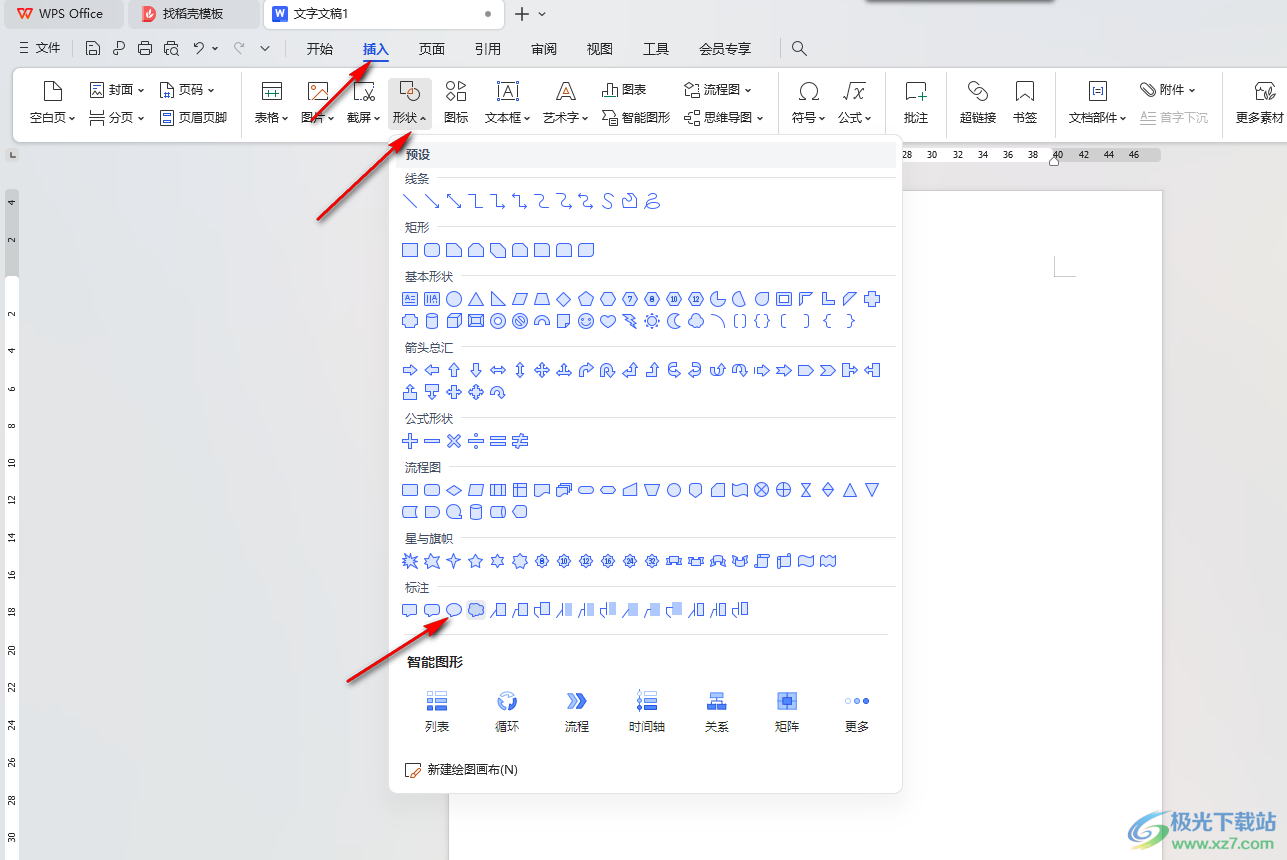
4.随后,我们将选择好的图形在文档中框选出来,可以调整图形的颜色以及大小等,如图所示。
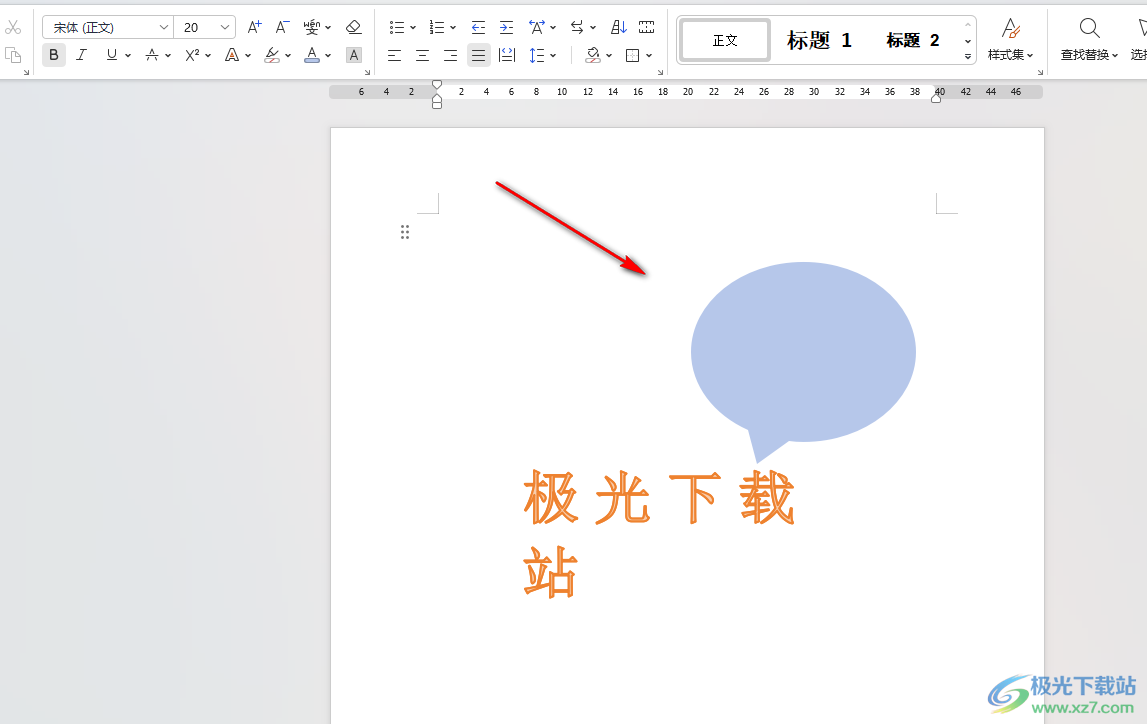
5.接着,我们将文本框和图形进行全选中,再将页面顶部的【绘图工具】点击打开,在工具栏中将【组合】选项点击打开,选择【组合】选项。

6.那么这时可以看到我们的图形和文本框有一个大的边框将其框选起来,那么你在移动的时候,就可以将图形和文本框一并移动操作。

以上就是关于如何使用WPS Word文档设置将自选图形和文本框组合在一起的具体操作方法,我们在进行图形和文字处理的时候,如果想要让我们的文字和图形进行组合在一起,就可以找到组合功能进行设置即可,感兴趣的话可以操作试试。

大小:240.07 MB版本:v12.1.0.18608环境:WinAll, WinXP, Win7, Win10
- 进入下载
相关推荐
相关下载
热门阅览
- 1百度网盘分享密码暴力破解方法,怎么破解百度网盘加密链接
- 2keyshot6破解安装步骤-keyshot6破解安装教程
- 3apktool手机版使用教程-apktool使用方法
- 4mac版steam怎么设置中文 steam mac版设置中文教程
- 5抖音推荐怎么设置页面?抖音推荐界面重新设置教程
- 6电脑怎么开启VT 如何开启VT的详细教程!
- 7掌上英雄联盟怎么注销账号?掌上英雄联盟怎么退出登录
- 8rar文件怎么打开?如何打开rar格式文件
- 9掌上wegame怎么查别人战绩?掌上wegame怎么看别人英雄联盟战绩
- 10qq邮箱格式怎么写?qq邮箱格式是什么样的以及注册英文邮箱的方法
- 11怎么安装会声会影x7?会声会影x7安装教程
- 12Word文档中轻松实现两行对齐?word文档两行文字怎么对齐?
网友评论